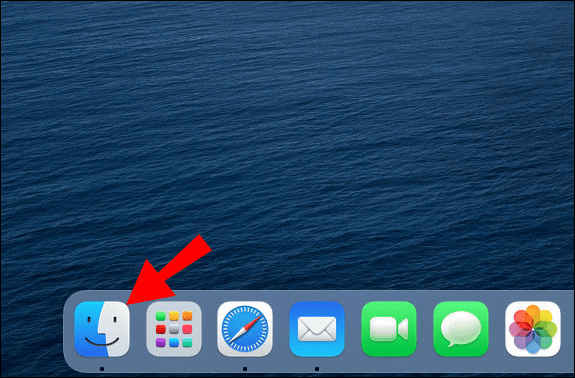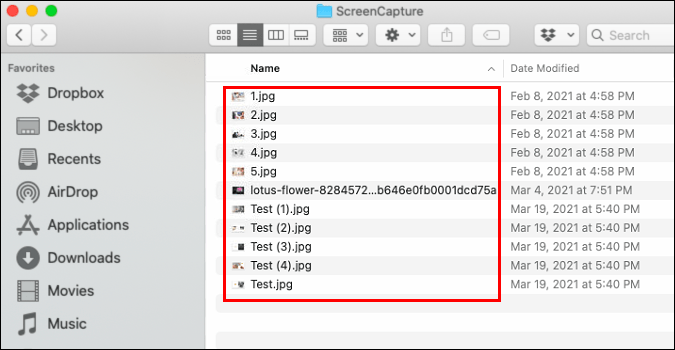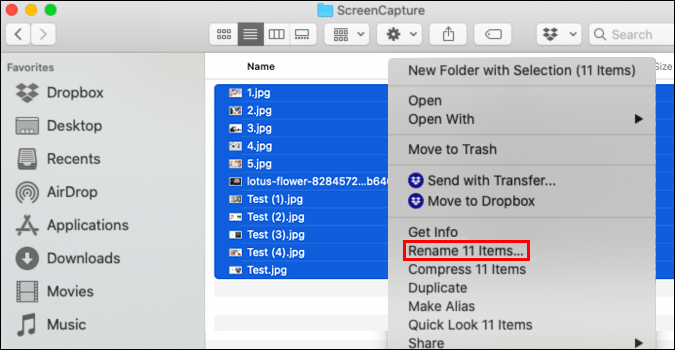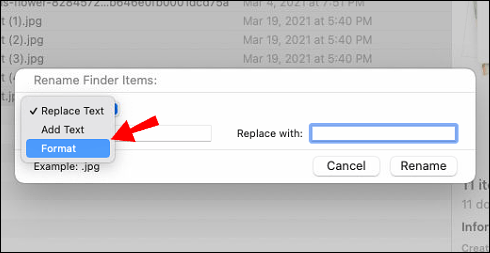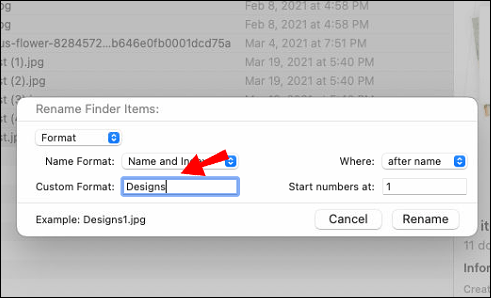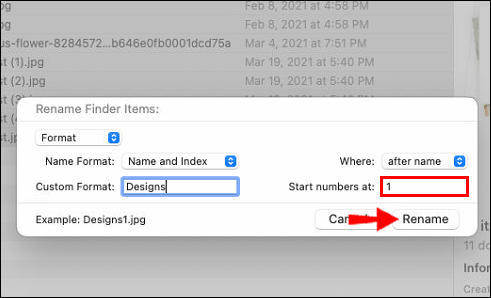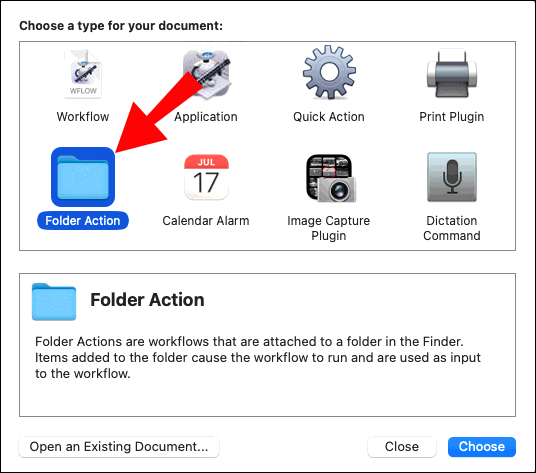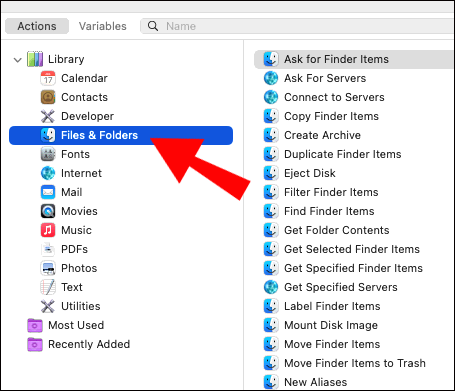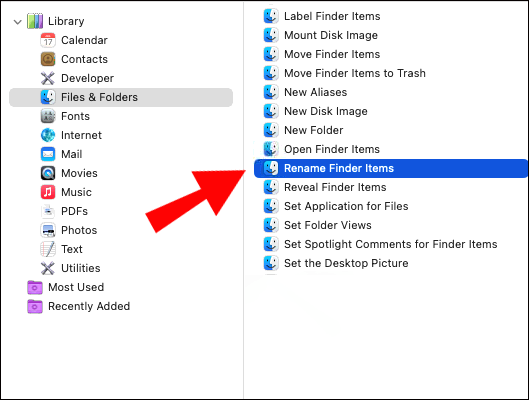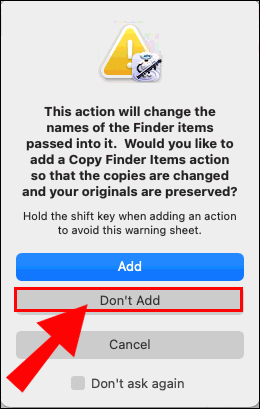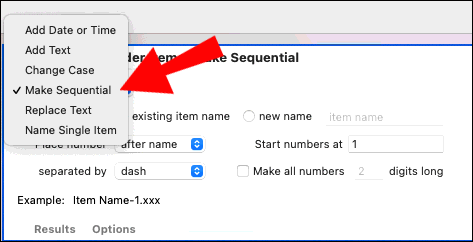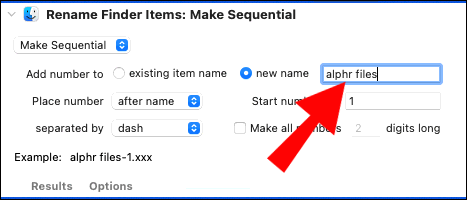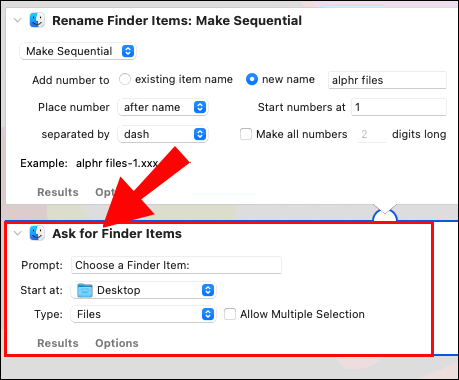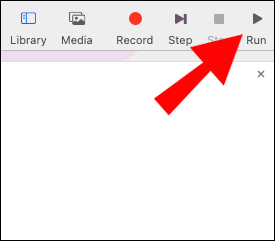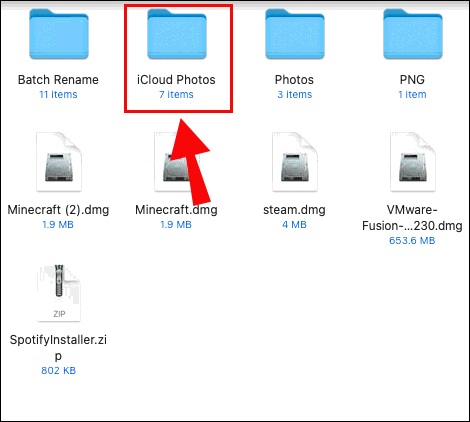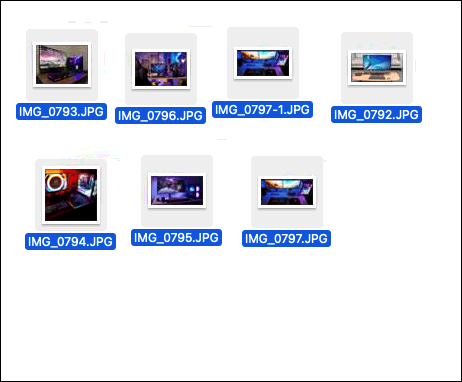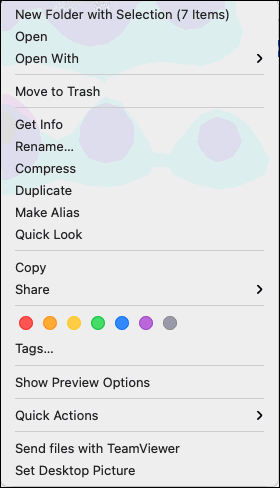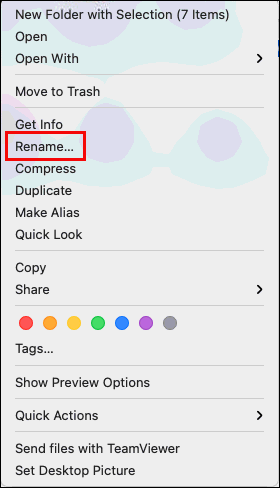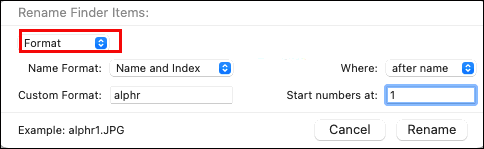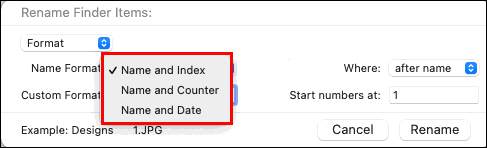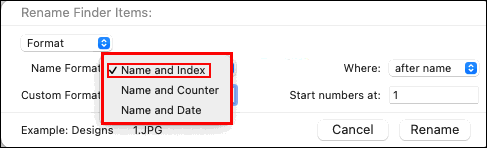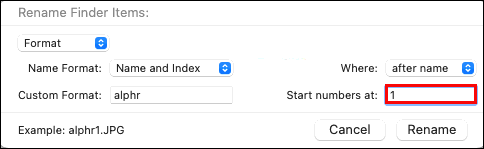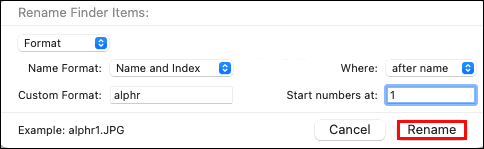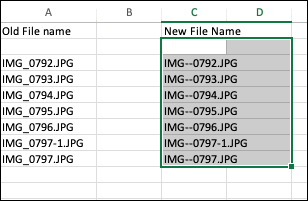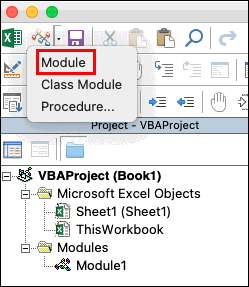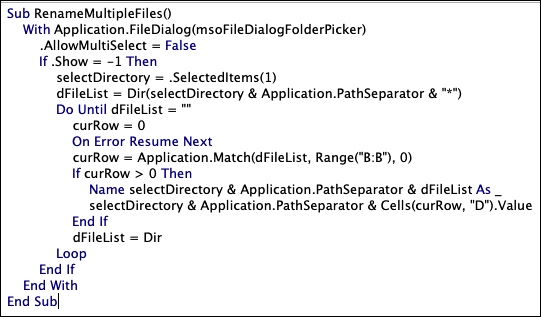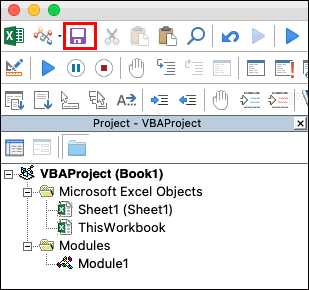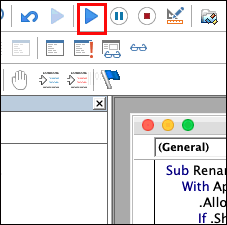파일 정리 또는 구성 등을 수행하고 있으며 파일 이름을 변경해야합니까? Mac에서이 작업을 자동으로 수행하는 방법을 알아 보려면 올바른 페이지에 있습니다.

이 도움말에서는 타사 도구를 설치할 필요없이 파일의 이름을 일괄 적으로 변경하는 단계를 안내합니다. 또한이 주제와 관련된 일반적인 방법 질문에 대한 단계를 제공했습니다.
Mac에서 파일 이름을 일괄 변경하는 방법은 무엇입니까?
이 방법은 모든 파일 유형이 동일하다면 모든 파일 유형을 사용하여 작동합니다.
- 독에서 Finder를 클릭합니다.
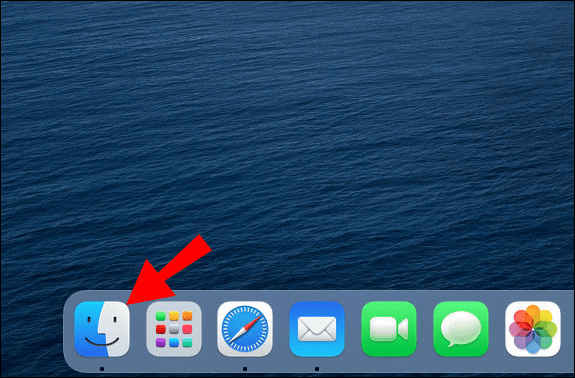
- 이름을 바꿀 파일을 찾습니다.
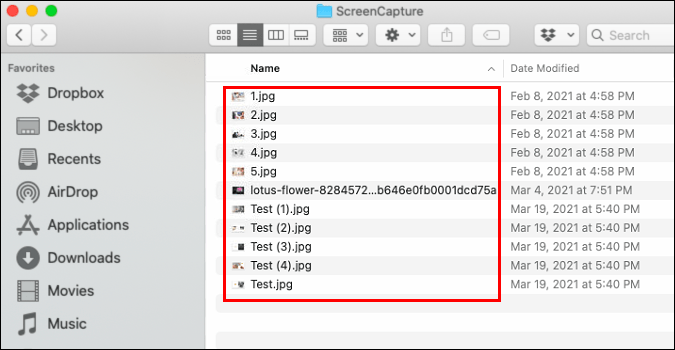
- Shift 키를 누른 상태에서 파일을 선택하십시오.
- Finder 창에서 작업을 선택합니다.
- Rename (number) Items…를 클릭하십시오.
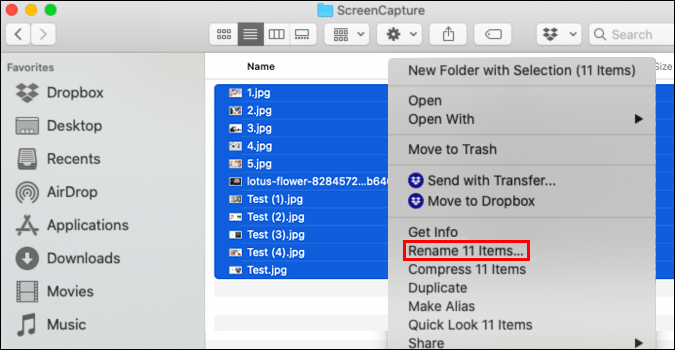
- 드롭 다운 메뉴의 이름 바꾸기 도구 세트에서 형식을 선택합니다.
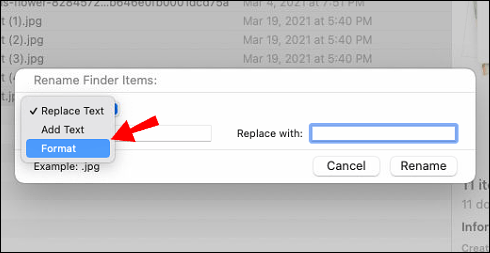
- 원하는 구조의 형식을 선택하십시오.
- 이름과 날짜
- 이름 및 색인, 또는
- 이름과 카운터.
- 사용자 정의 형식에서 파일 배치의 이름을 추가합니다.
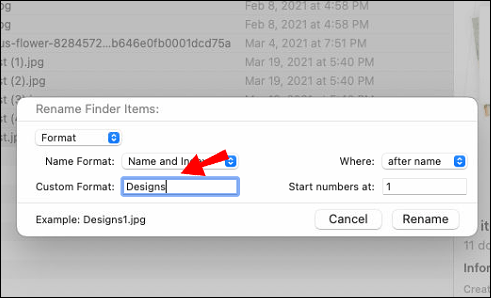
- 시작 번호를 입력하면 임의의 번호로 시작한 다음 이름 변경이 가능합니다.
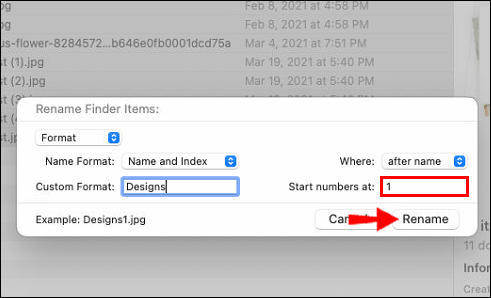
Automator를 사용하여 Mac에서 파일 이름을 일괄 변경하는 방법은 무엇입니까?
시작하기 전에 이름을 바꿀 모든 파일이있는 폴더를 바탕 화면에 저장하십시오. Mac Automator를 사용하여 파일 이름을 일괄 적으로 변경하려면 :
- Finder> 응용 프로그램 폴더를 선택한 다음 Automator 앱을 클릭합니다.
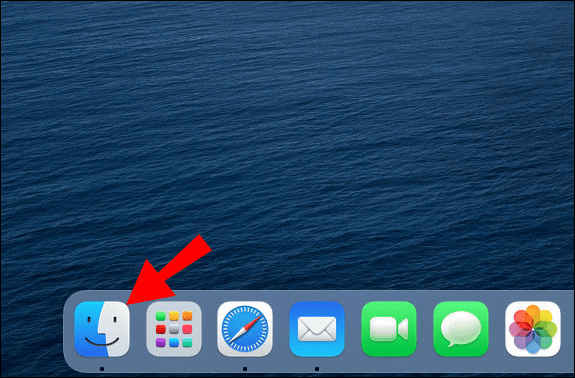
- 폴더 작업> 선택을 선택합니다.
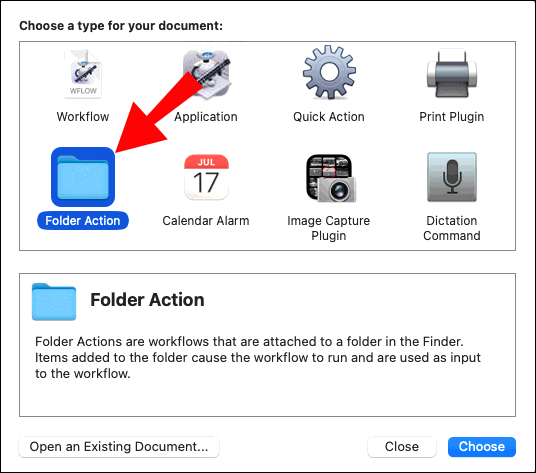
- 왼쪽의 첫 번째 열에서 파일 및 폴더를 선택합니다.
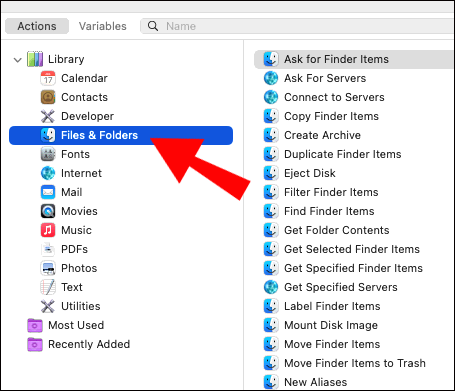
- 중간 열에서 Finder 항목 이름 바꾸기를 두 번 클릭합니다.
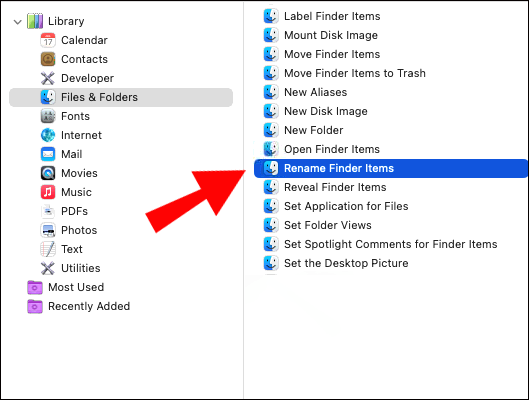
- 이름을 바꾼 후 원본 파일을 원래 이름과 함께 포함할지 묻는 팝업 상자가 기본적으로 나타납니다. 유지하지 않으려면 추가 안 함을 선택하십시오.
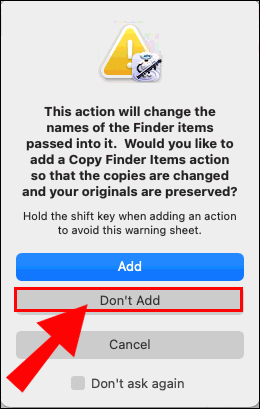
- Finder 항목 이름 바꾸기 창의 첫 번째 드롭 다운 메뉴에서 순차적으로 만들기를 선택합니다.
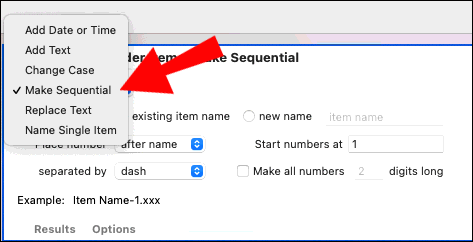
- 새 이름 옆에있는 라디오 버튼을 확인하고 파일의 새 이름을 입력합니다.
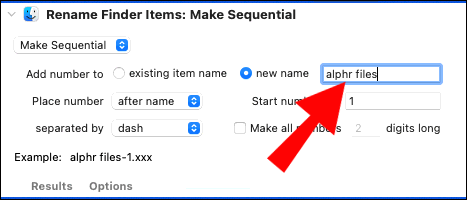
- 데스크탑 또는 Finder에서 모든 파일이 포함 된 폴더를 패널로 드래그하십시오.
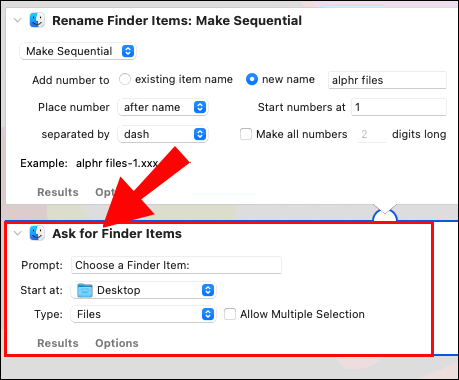
- 그런 다음 재생 버튼을 클릭합니다.
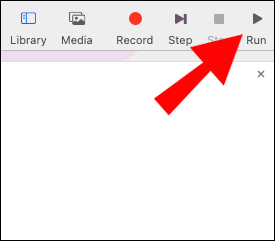
Mac에서 파일 확장자의 이름을 일괄 변경하는 방법은 무엇입니까?
Mac을 사용하여 파일 확장자의 이름을 일괄 적으로 바꾸려면 :
- Finder를 엽니 다.
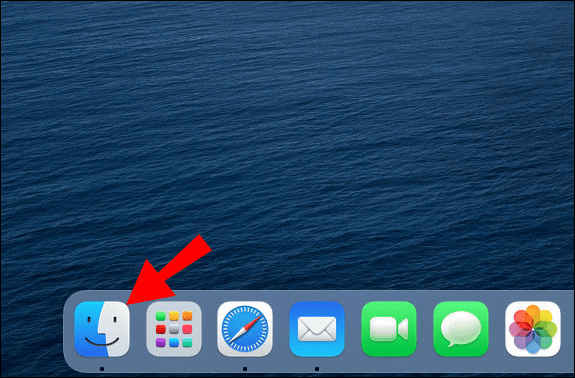
- 이름을 바꿀 파일을 찾습니다.
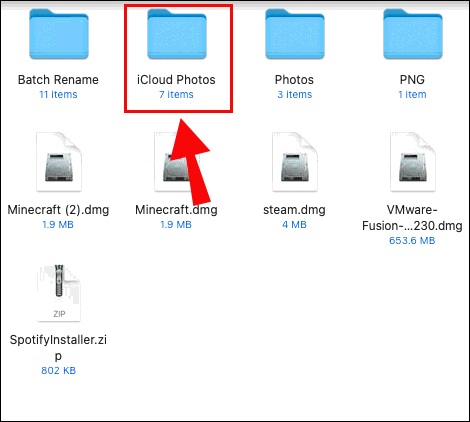
- Shift 키를 누른 상태에서 파일을 선택하십시오.
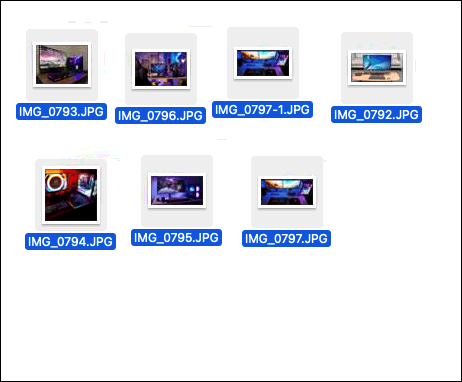
- Finder 창에서 톱니 바퀴 아이콘 (동작 버튼)을 클릭하거나 선택한 파일을 마우스 오른쪽 버튼으로 클릭하여 메뉴에 액세스합니다.
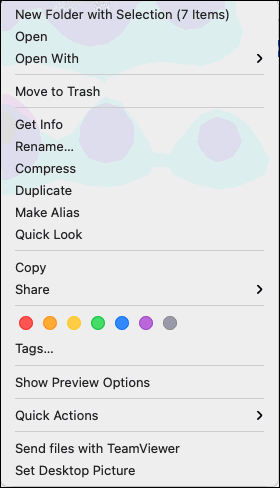
- 정보 가져 오기 및 항목 압축 위의 항목 이름 바꾸기를 선택합니다.
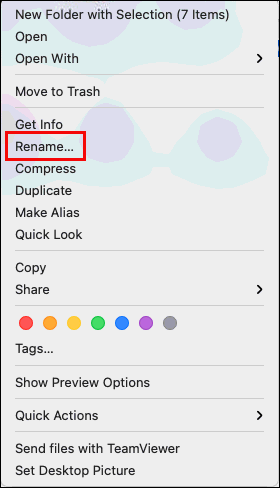
- 이름 바꾸기 도구 모음에서 형식을 선택합니다.
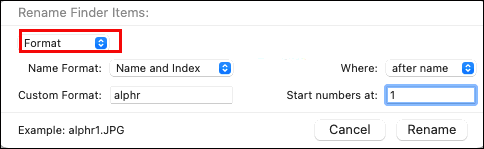
- 이제 파일 이름을 바꿀 이름 형식을 선택하십시오. 선택 :
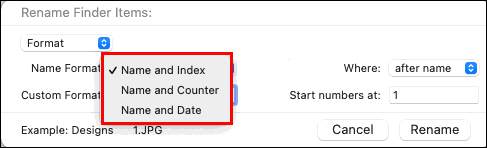
- 이름 및 색인
- 이름 및 카운터 또는
- 이름과 날짜.
- 선택한 모든 파일에 포함 할 새 이름을 이름 형식 상자에 입력합니다.
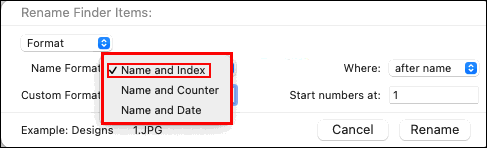
- 시작 번호 상자에 번호를 입력합니다. 번호는 모든 번호에서 시작할 수 있습니다.
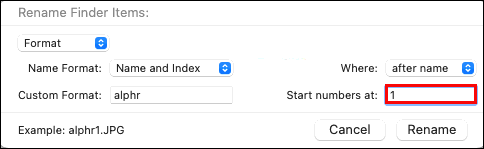
- 이름 바꾸기를 선택합니다.
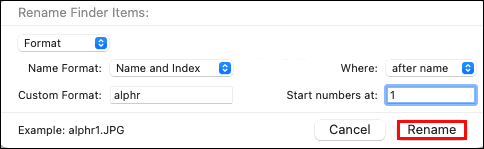
매크로를 사용하여 여러 파일의 이름을 바꾸는 방법?
Excel에서 Visual Basic의 매크로를 사용하여 파일 이름을 일괄 적으로 바꾸려면 :
- 새 워크 시트의 한 열에 이름을 바꿀 파일의 현재 파일 이름을 모두 입력 한 다음 다른 열에 새 파일 이름을 입력합니다.
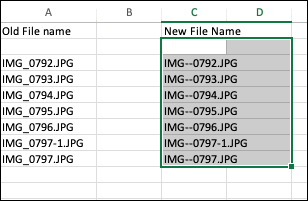
- 통합 문서를 연 다음 개발자 탭에서 Visual Basic을 선택하거나 Alt + F11을 누릅니다. Visual Basic Editor 창이 열립니다.
- 새 모듈을 만들려면 삽입> 모듈을 선택합니다.
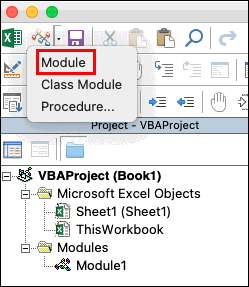
- 코드 창에 다음 VBA 코드를 입력하십시오.
Sub RenameMultipleFiles()
With Application.FileDialog(msoFileDialogFolderPicker)
.AllowMultiSelect = False
If .Show = -1 Then
selectDirectory = .SelectedItems(1)
dFileList = Dir(selectDirectory & Application.PathSeparator & '*')
Do Until dFileList = ''
curRow = 0
On Error Resume Next
curRow = Application.Match(dFileList, Range('B:B'), 0)
If curRow > 0 Then
Name selectDirectory & Application.PathSeparator & dFileList As _
selectDirectory & Application.PathSeparator & Cells(curRow, 'D').Value
End If
dFileList = Dir
Loop
End If
End With
End Sub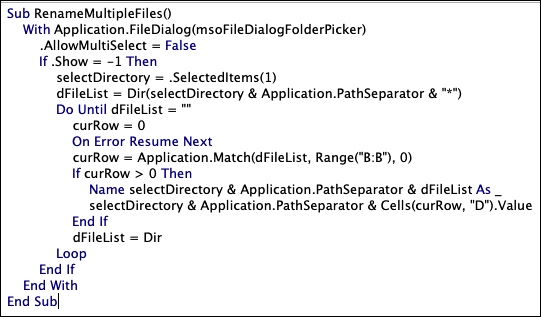
- 그런 다음 저장을 클릭하십시오.
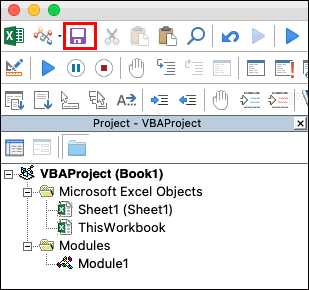
노트 : 이 데모에서 범위 (B : B)는 원본 파일 이름 목록이있는 위치를 나타내고 D 열은 새 파일 이름 목록이있는 위치를 나타냅니다. 따라서 데이터가 차지하는 열을 반영하려면 이러한 참조를 업데이트해야합니다. - 현재 워크 시트에서 실행을 선택하여 매크로를 실행합니다.
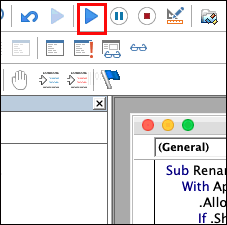
- 브라우저 대화 상자에서 이름을 바꿀 파일이 포함 된 디렉토리를 선택한 다음 확인을 클릭합니다. 디렉토리로 이동하면 변경된 파일 이름이 표시됩니다.
추가 FAQ
한 번에 여러 파일의 이름을 바꾸려면 어떻게합니까?
macOS를 사용하여 여러 파일 이름을 동시에 바꾸려면 :
1. 도크에서 Finder를 클릭합니다.

2. 이름을 바꿀 파일을 찾습니다.

3. Shift 키를 눌러 파일을 선택합니다.

4. Finder 창에서 Action을 선택합니다.

5. Rename (number) Items…를 선택합니다.

6. 드롭 다운 메뉴의 이름 바꾸기 도구 집합에서 형식을 선택합니다.

7. 원하는 구조에 대한 파일 이름 형식을 선택합니다.
· 이름 및 날짜
· 이름 및 색인 또는
· 이름 및 카운터.

8. 사용자 정의 형식에서 파일 배치의 이름을 추가합니다.

9. 시작 번호를 추가하면 모든 번호에서 시작할 수 있습니다.

10. 이름 바꾸기를 선택합니다. 선택한 모든 항목의 이름이 변경되고 입력 한 시작 번호부터 순차적으로 나열됩니다.

Windows를 사용하여 여러 파일 이름을 동시에 바꾸려면 :
1. 파일 탐색기를 엽니 다.

2. 이름을 변경해야하는 파일이 들어있는 폴더를 찾습니다.
TV에서 Roku 계정을 변경하는 방법

3.보기 탭을 선택합니다.

4. 자세히보기를 클릭 한 다음 홈 탭을 클릭합니다.

5. 모두 선택 버튼을 클릭합니다. Ctrl + A 키보드 단축키를 사용하여 모든 파일을 선택합니다. 또는 Ctrl 키를 누른 상태에서 각 파일을 클릭하십시오.

6. 홈 탭에서 이름 바꾸기를 선택합니다. 강조 표시된 파일 중 하나의 이름이 강조 표시됩니다.

7. 모든 파일의 새 파일 이름을 입력 한 다음 Enter를 누릅니다. 이제 모든 파일은 구별하기 위해 번호가있는 새 이름을 갖게됩니다.

Mac에서 파일 이름을 바꾸는 가장 빠른 방법은 무엇입니까?
다음은 Mac을 사용하여 단일 파일의 이름을 바꾸는 가장 빠른 방법입니다.
1. 이름을 바꿀 파일을 선택합니다.

2. Enter 키를 누르십시오. 현재 파일 이름이 강조 표시됩니다.

3. 새 파일 이름을 입력 한 다음 Enter 키를 다시 누르십시오.

Mac에서 여러 사진의 이름을 어떻게 바꾸나요?
Finder를 사용하여 Mac에서 여러 사진의 이름을 바꾸는 두 가지 방법은 다음과 같습니다.
1. Finder에서 이름을 변경해야하는 모든 사진을 선택한 다음 마우스 오른쪽 버튼으로 클릭합니다.

2. 메뉴에서 항목 이름 바꾸기 (번호)를 선택합니다. 다음 중에서 선택할 수있는 옵션이있는 이름 바꾸기 창이 나타납니다.
· 단어 또는 숫자 검색 및 바꾸기,
· 모든 파일 이름에 텍스트 추가 , 또는
· 파일 이름을 완전히 다시 포맷하고
· 파일 번호 지정 방법 선택.

3. 새 형식과 원하는 설정을 입력 한 후 이름 바꾸기를 선택합니다.

시작하기 전에 이름을 바꾸려는 모든 사진이있는 폴더를 바탕 화면에 저장하십시오. Mac Automator를 사용하여 사진의 이름을 일괄 적으로 변경하려면 :
1. Finder> 응용 프로그램 폴더를 선택한 다음 Automator 앱을 클릭합니다.

2. 폴더 동작> 선택을 선택합니다.

3. 왼쪽의 첫 번째 열에서 파일 및 폴더를 선택합니다.

4. 중간 열에서 Finder 항목 이름 바꾸기를 두 번 클릭합니다.

5. 이름을 변경 한 후 원본 파일을 원래 이름과 함께 포함할지 묻는 팝업 상자가 기본적으로 나타납니다. 유지하지 않으려면 추가하지 않음을 선택합니다.

6. Finder 항목 이름 바꾸기 창의 첫 번째 드롭 다운 메뉴에서 순차적으로 만들기를 선택합니다.

7. 새 이름 옆의 라디오 버튼을 확인하고 파일의 새 이름을 입력합니다.

8. 데스크탑 또는 Finder에서 모든 사진이 포함 된 폴더를 창으로 드래그합니다.

9. 그런 다음 재생 버튼을 클릭합니다.

Mac에서 폴더 이름을 어떻게 바꾸나요?
여기에서는 Mac을 사용하여 폴더 이름을 바꾸는 두 가지 방법을 보여줍니다.
1. 이름을 바꿀 폴더를 찾습니다.

2. 폴더를 클릭 한 다음 마우스 왼쪽 버튼으로 클릭합니다.

3. 폴더의 현재 이름이 강조 표시됩니다. 새 이름을 입력하거나 바꿀 단어를 선택하십시오.

4. 완료되면 Enter를 누르십시오.

여러 폴더의 이름을 바꾸려면 :
1. 이름을 바꿀 폴더를 찾습니다.

2. 강조 표시하려면 첫 번째 폴더를 한 번 클릭 한 다음 Shift 키를 누른 상태로 폴더가 특정 순서에있는 경우 마지막 폴더를 한 번 클릭합니다. 특정 순서가 아닌 경우 Command 키를 누른 상태에서 이름을 바꾸려는 폴더를 한 번 클릭합니다.

3. 이름을 바꾸는 옵션을 얻으려면 강조 표시된 폴더를 마우스 오른쪽 버튼으로 클릭합니다. .

4. 드롭 다운 메뉴에서 항목 이름 바꾸기 (번호)를 선택합니다.

5. 팝업 상자의 찾기 필드에 바꿀 파일 이름을 입력합니다.

6. 다음으로 바꾸기 텍스트 필드에 대체 파일 이름을 입력합니다.

7. 이름 바꾸기를 선택합니다.

몇 번의 클릭으로 파일 이름 일괄 변경
오늘날 우리의 컴퓨터와 노트북에는 우리를 돕기 위해 설계된 내장 기능과 도구가 포함되어 있습니다. 많은 파일의 이름을 하나씩 변경해야한다고 상상해보십시오. 이것은 매우 지루할뿐만 아니라 실수를하여 반복적 인 긴장 부상을 유발할 수 있습니다.
이제 파일과 폴더의 이름을 빠르게 바꾸는 다양한 방법을 살펴 보았으므로 어떤 방법을 사용했는지 알고 싶습니다. 결과에 만족 하셨나요? 아래 댓글 섹션에서 알려주십시오.